»Obdelava NEF (RAW)« se uporablja za shranjevanje slik NEF (RAW) v drugih formatih, kot je JPEG. JPEG kopije slik NEF (RAW) lahko ustvarite na fotoaparatu, kot je opisano spodaj.
-
V meniju za retuširanje izberite [ ].
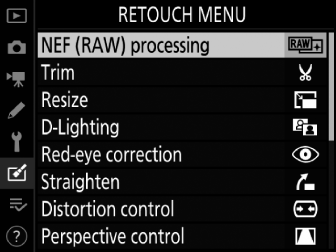
Označite [ ] in pritisnite 2 .
-
Izberite destinacijo.
-
Če sta vstavljeni dve pomnilniški kartici, označite [ ] in pritisnite 2 .
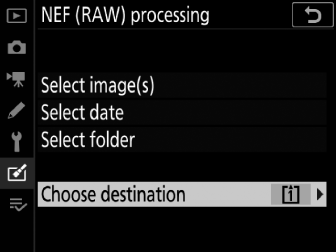
-
[ ] ni na voljo, če je vstavljena samo ena pomnilniška kartica. Pojdite na 3. korak.
-
Pritisnite 1 ali 3 , da označite režo za kartico, in pritisnite J
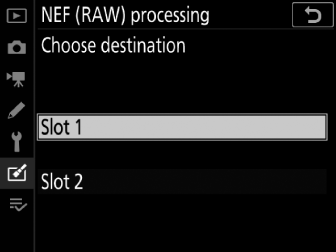
-
-
Izberite, kako so izbrane slike.
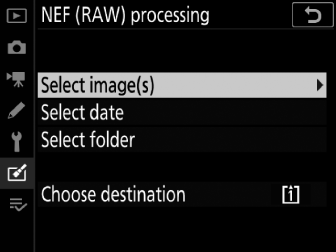
Možnost
Opis
[ ]
Ustvarite JPEG kopije izbranih slik NEF (RAW). Izberete lahko več slik NEF (RAW).
[ ]
Ustvarite JPEG kopije vseh slik NEF (RAW), posnetih na izbrane datume.
[ ]
Ustvarite JPEG kopije vseh slik NEF (RAW) v izbrani mapi.
Če ste izbrali [ ], nadaljujte s korakom 5.
-
Izberite izvorno režo.
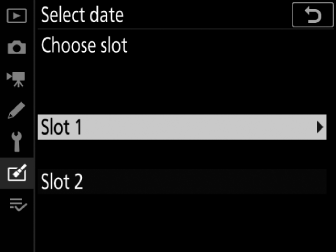
-
Označite režo s kartico, ki vsebuje slike NEF (RAW) in pritisnite 2 .
-
Če je vstavljena samo ena pomnilniška kartica, ne boste pozvani, da izberete režo.
-
-
Izberite fotografije.
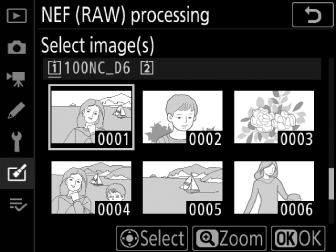
Če ste izbrali [ ]:
-
Označite slike z večnamenskim izbirnikom.
-
Če si želite označeno sliko ogledati na celotnem zaslonu, pritisnite in držite gumb X
-
Če želite izbrati označeno sliko, pritisnite sredino večnamenskega izbirnika. Izbrane slike so označene z ikono L Če želite preklicati izbiro trenutne slike, znova pritisnite sredino večnamenskega izbirnika; L ne bo več prikazan. Vse slike bodo obdelane z enakimi nastavitvami.
-
Ko je izbor končan, pritisnite J za nadaljevanje.
Če ste izbrali [ ]:
-
Označite datume z večnamenskim izbirnikom in pritisnite 2 , da izberete ( M ) ali prekličete izbiro ( U ).
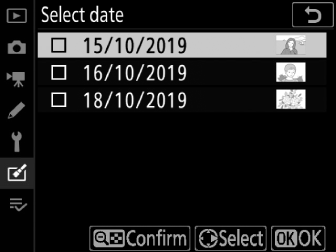
-
Vse slike, posnete na datume, označene s kljukico ( M ), bodo obdelane z enakimi nastavitvami.
-
Ko je izbor končan, pritisnite J za nadaljevanje.
Če ste izbrali [ ] :
Označite mapo in pritisnite J za izbiro; vse slike v izbrani mapi bodo obdelane z enakimi nastavitvami.
-
-
Izberite nastavitve za kopije JPEG.
-
Pod predogledom se prikažejo nastavitve, ki so veljale, ko je bila fotografija posneta.
-
Če želite uporabiti nastavitev, ki je bila v veljavi, ko je bila fotografija posneta, izberite [ ].
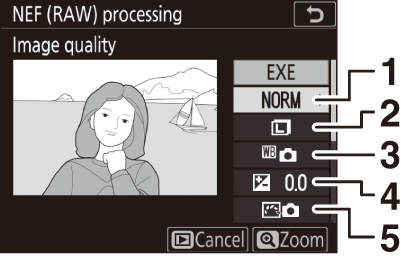
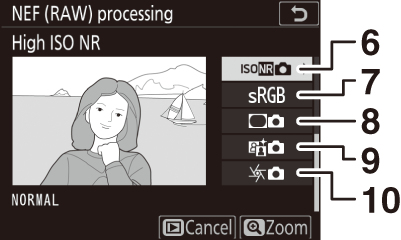

1 Kvaliteta slike ( Prilagajanje kakovosti slike )
2 Velikost slike ( Izbira velikosti slike )
3 Ravnovesje beline ( doseganje naravnih barv z različnimi svetlobnimi viri (uravnoteženost beline) )
4 Kompenzacija osvetlitve ( Kompenzacija osvetlitve )
5 Nastavite nadzor slike (Obdelava slike (nadzor slike) )
6 Visok ISO NR ( Visok ISO NR )
7 Barvni prostor ( Barvni prostor )
8 Nadzor vinjete ( Nadzor vinjete )
9 Active D-Lighting ( Aktivna D-Lighting )
10 Kompenzacija difrakcije ( kompenzacija difrakcije )
-
-
Kopirajte fotografije.
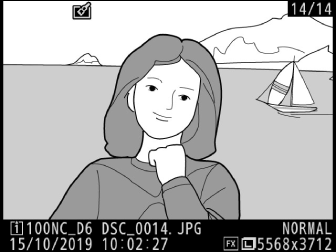
-
Označite [ ] in pritisnite J , da ustvarite JPEG kopije izbranih fotografij.
-
Če je izbranih več fotografij, se prikaže potrditveno pogovorno okno, ko označite [ ] in pritisnete J ; označite [ ] in pritisnite J , da ustvarite JPEG kopije izbranih fotografij.
-
Za izhod brez kopiranja fotografij pritisnite gumb G
-
-
Obdelava NEF (RAW) je na voljo samo za slike NEF (RAW), ustvarjene s tem fotoaparatom. Slik v drugih formatih in fotografij NEF (RAW), posnetih z drugimi fotoaparati ali Camera Control Pro 2, ni mogoče izbrati.
-
[ ] je mogoče nastaviti samo na vrednosti med −2 in +2 EV.

